Все способы:
- Вариант 1: Активация слетела из-за сбоя, переустановки или обновления ОС
- Способ 1: Сторонняя утилита
- Способ 2: VBS-скрипт
- Способ 3: «Windows PowerShell»
- Вариант 2: Произошла замена комплектующих
- Вопросы и ответы: 1
Вариант 1: Активация слетела из-за сбоя, переустановки или обновления ОС
Если ключ активации был утерян вследствие программных неполадок, например после установки обновлений, то восстановить его можно, но для этого потребуется его узнать. Чтобы повторно активировать Windows 10, достаточно ввести найденную комбинацию в соответствующем разделе «Параметров».
Подробнее: Активация операционной системы Windows 10
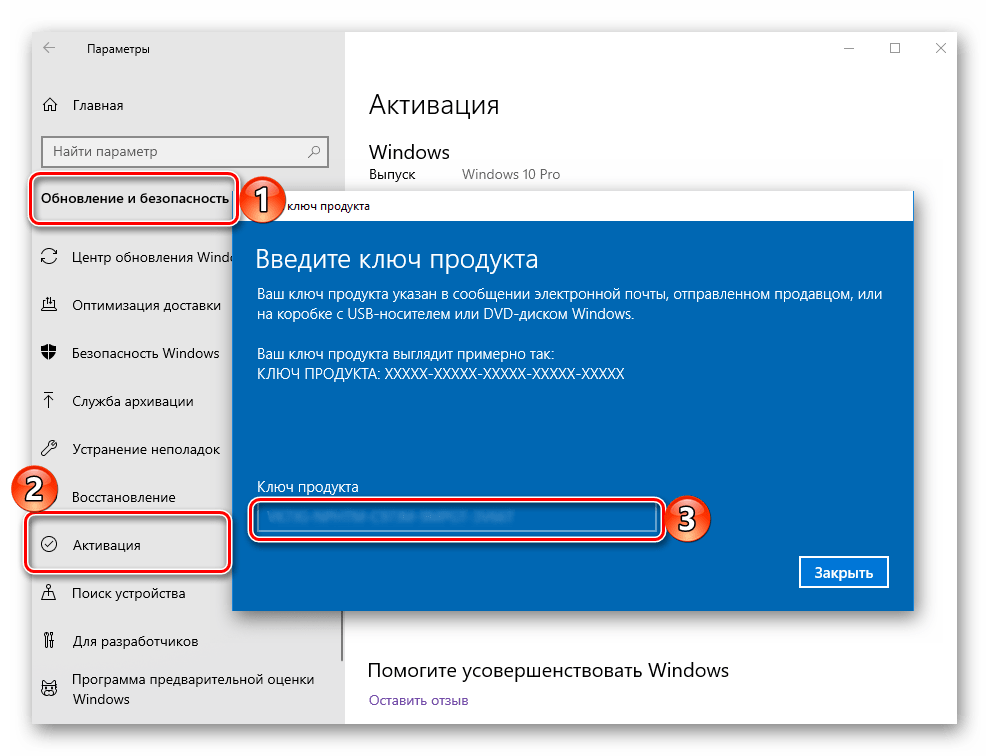
В некоторых случаях, когда произошел сбой в работе системы, может помочь ее откат к предыдущему состоянию, то есть до того момента, когда была обнаружена проблема.
Читайте также: Откат к точке восстановления в Windows 10
Способ 1: Сторонняя утилита
Для начала мы разберем способ с использованием сторонней программы, поскольку он довольно простой и требует минимум манипуляций. Одной из самых надежных и эффективных утилит является ShowKeyPlus, которая распространяется на бесплатной основе и позволяет в несколько кликов посмотреть код активации Windows различных версий.
Скачать ShowKeyPlus с официального сайта
Скачайте и запустите утилиту. Она не требует инсталляции, поэтому сразу откроется ее окно с нужной информацией. Помимо кода лицензии установленной системы («Installed Key») отобразится и ключ в UEFI («OEM Key»).
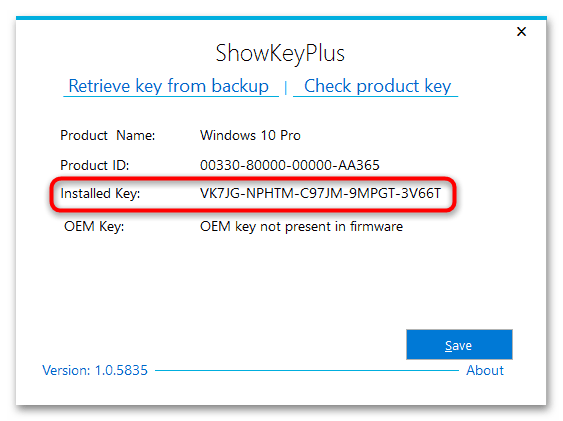
Отображенные сведения можно сохранить в текстовом варианте, кликнув по кнопке «Save».
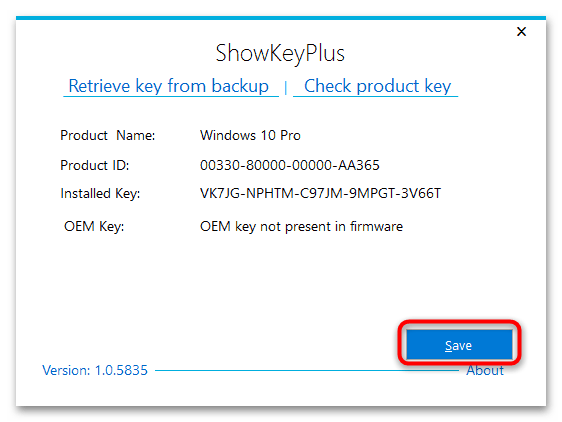
Читайте также: Другие программы для просмотра кода активации в Windows 10
Способ 2: VBS-скрипт
Если вы не доверяете сторонним программам, то в системе есть возможность создать специальный скрипт Visual Basic Script (VBS), который в системном окне отобразит ключ лицензионного продукта Windows 10.
- Запустите штатный «Блокнот», отыскав его через поисковую строку «Пуска».
- Вставьте следующие строки:
Set WshShell = CreateObject("WScript.Shell")
regKey = "HKLM\SOFTWARE\Microsoft\Windows NT\CurrentVersion\"
DigitalProductId = WshShell.RegRead(regKey & "DigitalProductId")
Win10ProductName = "Версия Windows 10: " & WshShell.RegRead(regKey & "ProductName") & vbNewLine
Win10ProductID = "ID продукта: " & WshShell.RegRead(regKey & "ProductID") & vbNewLine
Win10ProductKey = ConvertToKey(DigitalProductId)
ProductKeyLabel ="Ключ Windows 10: " & Win10ProductKey
Win10ProductID = Win10ProductName & Win10ProductID & ProductKeyLabel
MsgBox(Win10ProductID)
Function ConvertToKey(regKey)
Const KeyOffset = 52
isWin10 = (regKey(66) \ 6) And 1
regKey(66) = (regKey(66) And &HF7) Or ((isWin10 And 2) * 4)
j = 24
Chars = "BCDFGHJKMPQRTVWXY2346789"
Do
Cur = 0
y = 14
Do
Cur = Cur * 256
Cur = regKey(y + KeyOffset) + Cur
regKey(y + KeyOffset) = (Cur \ 24)
Cur = Cur Mod 24
y = y -1
Loop While y >= 0
j = j -1
winKeyOutput = Mid(Chars, Cur + 1, 1) & winKeyOutput
Last = Cur
Loop While j >= 0
If (isWin10 = 1) Then
keypart1 = Mid(winKeyOutput, 2, Last)
insert = "N"
winKeyOutput = Replace(winKeyOutput, keypart1, keypart1 & insert, 2, 1, 0)
If Last = 0 Then winKeyOutput = insert & winKeyOutput
End If
a = Mid(winKeyOutput, 1, 5)
b = Mid(winKeyOutput, 6, 5)
c = Mid(winKeyOutput, 11, 5)
d = Mid(winKeyOutput, 16, 5)
e = Mid(winKeyOutput, 21, 5)
ConvertToKey = a & "-" & b & "-" & c & "-" & d & "-" & e - Далее нужно сохранить документ. Кликните по вкладке «Файл» и выберите пункт «Сохранить как».
- Задайте имя будущему скрипту, в конце дописав
.vbs. В меню «Тип файла» выберите «Все файлы» и сохраните документ.
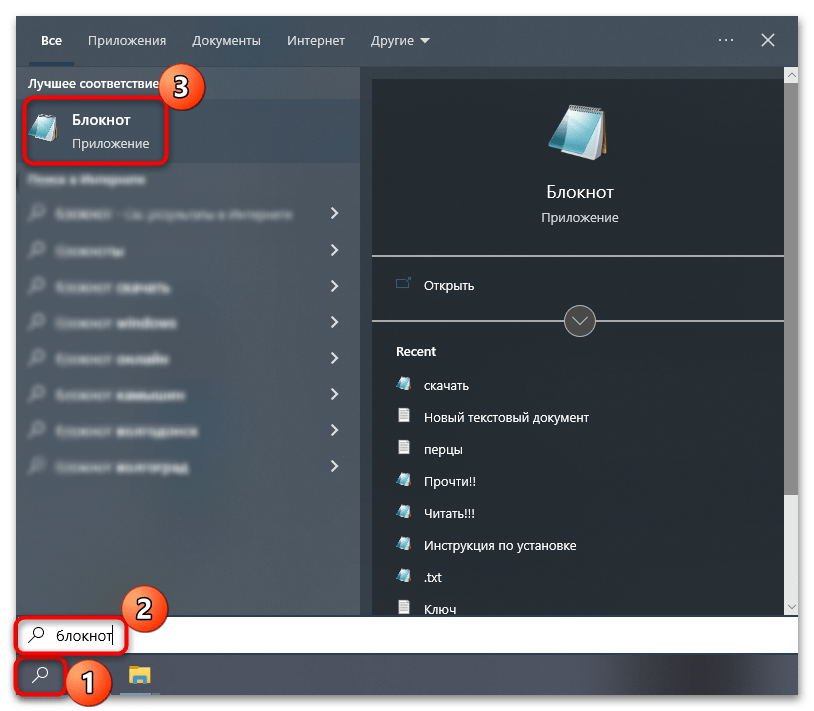
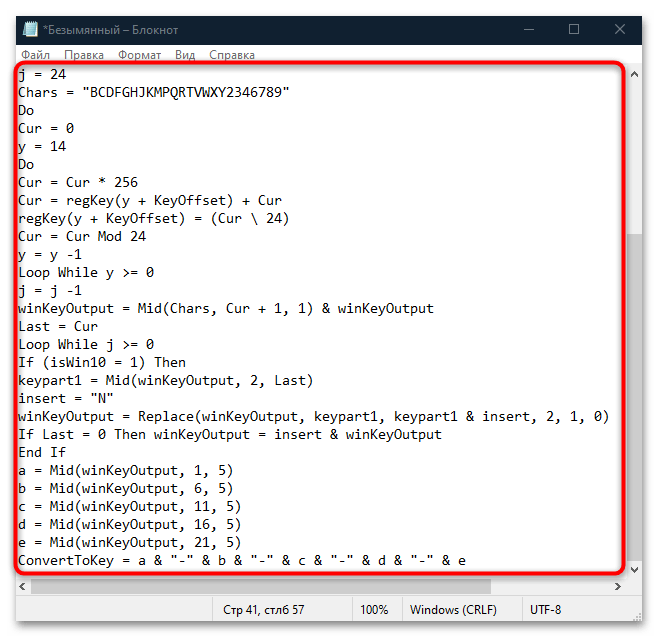
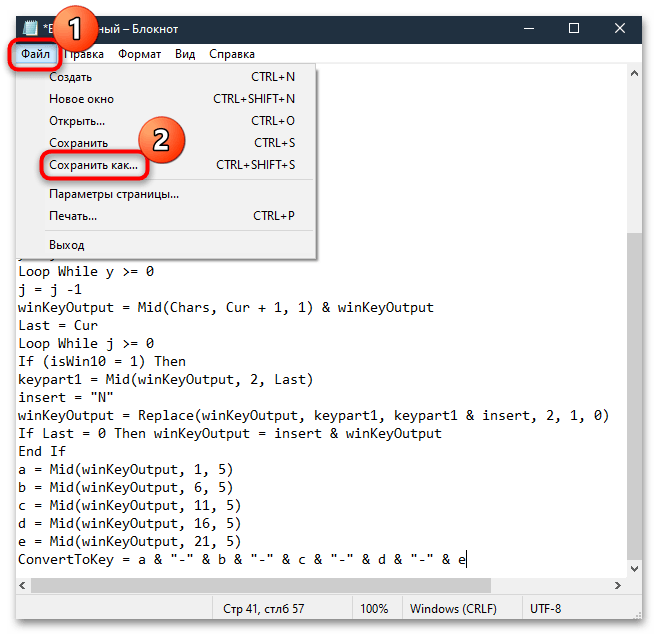
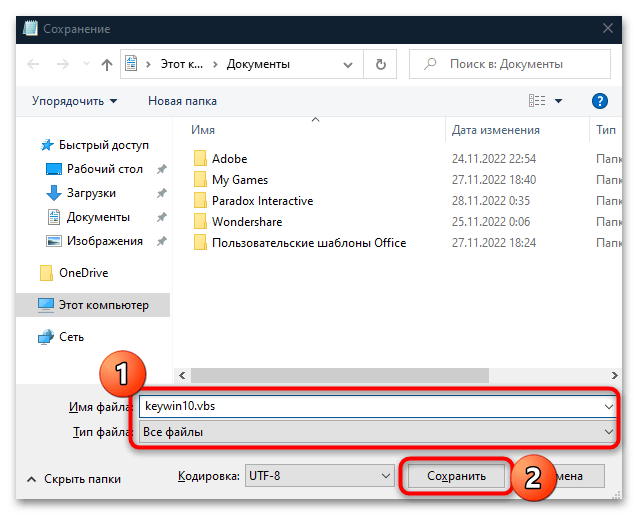
После того как VBS-скрипт создан, двойным щелчком ЛКМ запустите его. На окне отобразится системное окошко с информацией об операционной системе, включая ключ Windows 10.
Чтобы третьи лица не заполучили информацию из скрипта, после просмотра ключа, не забудьте его полностью удалить. Некоторые вирусные утилиты способы запустить его, затем отправить данные возможным злоумышленникам.
Способ 3: «Windows PowerShell»
Еще один способ также предполагает использование встроенных возможностей. Он подойдет, если предыдущий скрипт не сработал. Здесь можно воспользоваться консолью «Windows PowerShell». Но здесь не все так просто: специальной команды, выполнение которой привело бы к отображению ключа активации, нет. Но есть такая, которая показывает ключ из UEFI, но, как правило, для восстановления нужен именно тот код, отличающийся от предустановленного.
В таком случае потребуется создать специальный текстовый файл с расширением PS1, затем осуществить его запуск из интерфейса консоли:
- Скопируйте следующий код и вставьте его в окно штатного «Блокнота»:
#Main function
Function GetWin10Key
{
$Hklm = 2147483650
$Target = $env:COMPUTERNAME
$regPath = "Software\Microsoft\Windows NT\CurrentVersion"
$DigitalID = "DigitalProductId"
$wmi = [WMIClass]"\\$Target\root\default:stdRegProv"
#Get registry value
$Object = $wmi.GetBinaryValue($hklm,$regPath,$DigitalID)
[Array]$DigitalIDvalue = $Object.uValue
#If get successed
If($DigitalIDvalue)
{
#Get producnt name and product ID
$ProductName = (Get-itemproperty -Path "HKLM:Software\Microsoft\Windows NT\CurrentVersion" -Name "ProductName").ProductName
$ProductID = (Get-itemproperty -Path "HKLM:Software\Microsoft\Windows NT\CurrentVersion" -Name "ProductId").ProductId
#Convert binary value to serial number
$Result = ConvertTokey $DigitalIDvalue
$OSInfo = (Get-WmiObject "Win32_OperatingSystem" | select Caption).Caption
If($OSInfo -match "Windows 10")
{
if($Result)
{
[string]$value ="ProductName : $ProductName `r`n" `
+ "ProductID : $ProductID `r`n" `
+ "Installed Key: $Result"
$value
#Save Windows info to a file
$Choice = GetChoice
If( $Choice -eq 0 )
{
$txtpath = "C:\Users\"+$env:USERNAME+"\Desktop"
New-Item -Path $txtpath -Name "WindowsKeyInfo.txt" -Value $value -ItemType File -Force | Out-Null
}
Elseif($Choice -eq 1)
{
Exit
}
}
Else
{
Write-Warning "Запускайте скрипт в Windows 10"
}
}
Else
{
Write-Warning "Запускайте скрипт в Windows 10"
}
}
Else
{
Write-Warning "Возникла ошибка, не удалось получить ключ"
}
}
#Get user choice
Function GetChoice
{
$yes = New-Object System.Management.Automation.Host.ChoiceDescription "&Yes",""
$no = New-Object System.Management.Automation.Host.ChoiceDescription "&No",""
$choices = [System.Management.Automation.Host.ChoiceDescription[]]($yes,$no)
$caption = "Подтверждение"
$message = "Сохранить ключ в текстовый файл?"
$result = $Host.UI.PromptForChoice($caption,$message,$choices,0)
$result
}
#Convert binary to serial number
Function ConvertToKey($Key)
{
$Keyoffset = 52
$isWin10 = [int]($Key[66]/6) -band 1
$HF7 = 0xF7
$Key[66] = ($Key[66] -band $HF7) -bOr (($isWin10 -band 2) * 4)
$i = 24
[String]$Chars = "BCDFGHJKMPQRTVWXY2346789"
do
{
$Cur = 0
$X = 14
Do
{
$Cur = $Cur * 256
$Cur = $Key[$X + $Keyoffset] + $Cur
$Key[$X + $Keyoffset] = [math]::Floor([double]($Cur/24))
$Cur = $Cur % 24
$X = $X - 1
}while($X -ge 0)
$i = $i- 1
$KeyOutput = $Chars.SubString($Cur,1) + $KeyOutput
$last = $Cur
}while($i -ge 0)
$Keypart1 = $KeyOutput.SubString(1,$last)
$Keypart2 = $KeyOutput.Substring(1,$KeyOutput.length-1)
if($last -eq 0 )
{
$KeyOutput = "N" + $Keypart2
}
else
{
$KeyOutput = $Keypart2.Insert($Keypart2.IndexOf($Keypart1)+$Keypart1.length,"N")
}
$a = $KeyOutput.Substring(0,5)
$b = $KeyOutput.substring(5,5)
$c = $KeyOutput.substring(10,5)
$d = $KeyOutput.substring(15,5)
$e = $KeyOutput.substring(20,5)
$keyproduct = $a + "-" + $b + "-"+ $c + "-"+ $d + "-"+ $e
$keyproduct - Сохраните файл. В новом окне задайте имя файлу, дописав в конце
.ps1. Например, это будет выглядеть так:keywin10.ps1. В строке «Тип файла» из выпадающего меню выберите «Все файлы» и сохраните документ. - Щелкните правой кнопкой мыши по значку «Пуск» и выберите запуск «Windows PowerShell» от имени администратора.
- В окне консоли вставьте команду
Set-ExecutionPolicy RemoteSignedи нажмите на клавишу «Enter». Будет предложено подтвердить операцию. Нажмите на клавишу «Y», затем снова на ввод. - В следующей строке введите путь к созданному в предыдущих шагах файлу, а также его имя. В нашем случае это
C:\Users\Username\Documents\keywin10.ps1. Нажмите на «Enter». - Ниже отобразится информация о версии системы. Чтобы посмотреть ключ для последующей активации, обратите внимание на строчку «Installed Key». Верните политику выполнения скриптов, прописав
Set-ExecutionPolicy restrictedи нажав на клавишу ввода.
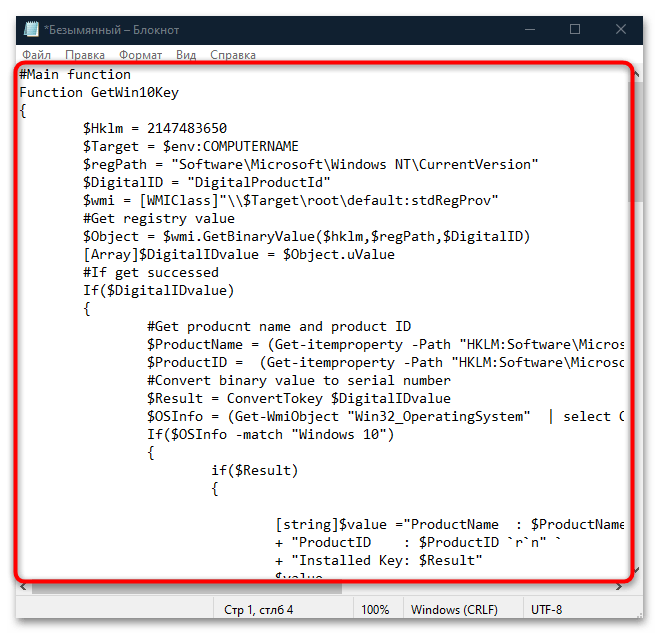
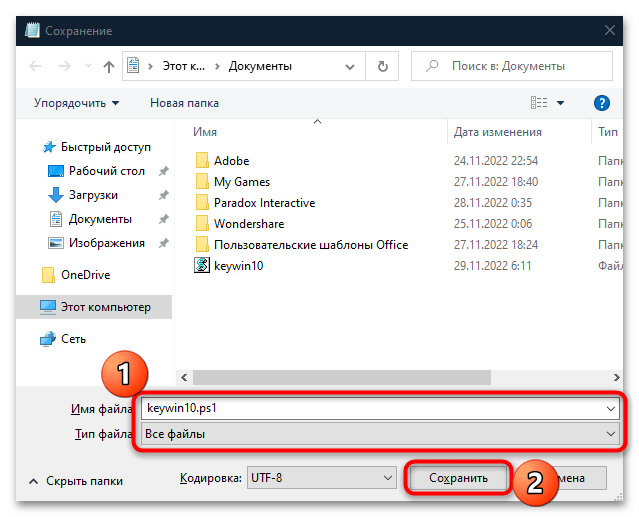
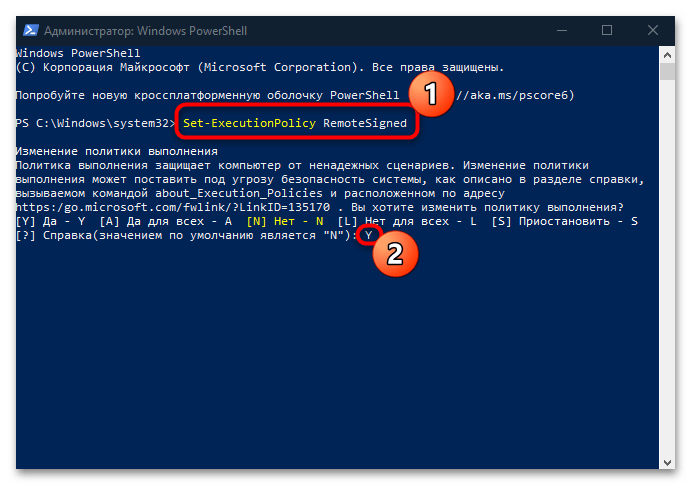
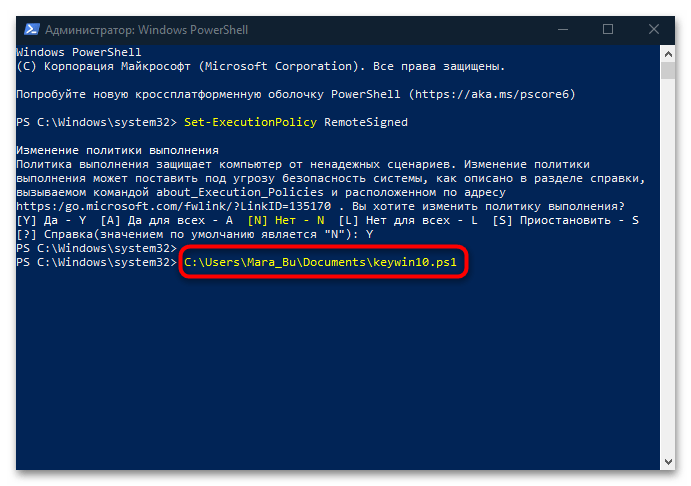
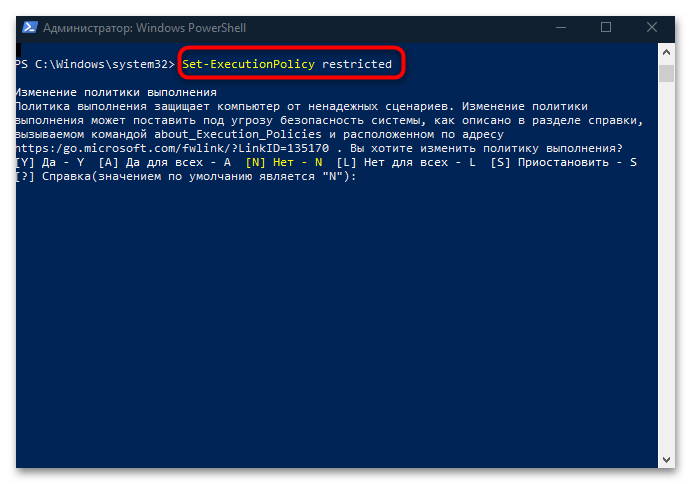
Данный способ довольно затратный по времени, но при этом он эффективный и безопасный, поскольку некоторые непроверенные утилиты от других разработчиков могут отправлять найденную информацию третьим лицам.
Вариант 2: Произошла замена комплектующих
После замены некоторых комплектующих, например материнской платы, также может слететь лицензия в Windows 10. В отличие от «семерки», где можно было вводить код неограниченное количество раз, в этой ОС все намного сложнее, поскольку лицензия присваивается не только юзеру, но и самому компьютеру. Кроме того, ПК получается еще и ID, который связан непосредственно с «железом». Если произошла замена комплектующих, то идентификатор также перестанет действовать, а пользователь должен доказать, что был ремонт или апгрейд, а не покупка нового устройства.
Сейчас у Microsoft действует принцип облачной лицензии — вы должны создать фирменный аккаунт на компьютере, к которому и будет привязан активационный ключ. Затем, после замены оборудования достаточно воспользоваться встроенным в ОС средством устранения неполадок. Более детально об этом написано в статьях по ссылкам ниже. Даже если вы меняли не материнку, инструкция далее все равно подойдет.
Подробнее:
Замена материнской платы без переустановки Windows 10 (Шаги 2 и 5)
Что такое цифровая лицензия Windows 10
Если вы заранее не создали свой аккаунт в системе Майкрософт, то, чтобы восстановить ключ активации в Windows 10 после замены комплектующих, скорее всего, придется обратиться за помощью к службе поддержки Microsoft. На момент написания статьи она еще функционирует на территории России, поэтому можно попробовать обратиться за помощью к специалистам. Для этого предусмотрен бесплатный номер 8-800-200-8001.
Читайте также: Причины, по которым Windows 10 не активируется
Наша группа в TelegramПолезные советы и помощь
Хорошие новости: если вы используете Windows 10 и хотите переустановить ее на тот же ПК, ключ продукта не потребуется. После переустановки операционная система поймет, что она уже была активирована на этом компьютере, и запустится повторно. Именно поэтому при покупке ноутбука с предустановленной Windows 10 вам не выдается лицензионный ключ.
Ключ понадобится, если нужно установить операционную систему на новый компьютер или вы заменили материнскую плату и накопитель. Где его взять?
На наклейке сертификата подлинности (если у вас сохранилась упаковка)
Если у вас была установлена Windows 7 и вы обновили ее до Windows 10, ключ можно найти на наклейке или в сертификате подлинности на коробке от предыдущей версии.
На ноутбуках наклейка обычно находится на нижней стороне устройства. На готовых сборках настольных ПК — сзади, по бокам или сверху. Если ключ так и не обнаружился или наклейка сорвана — переходите к следующему пункту.
В прошивке UEFI вашего ПК
Начиная с Windows 8 производители компьютеров встраивают ключ активации в прошивку UEFI. Такой способ размещения ключа гораздо безопаснее, потому что его нельзя украсть, замазать или стереть, как в случае с наклейкой. Чтобы найти ключ, откройте меню «Поиск», введите в него команду powershell и запустите приложение.
- Пропишите параметр Get-WmiObject -query ‘select * from SoftwareLicensingService’
- Найдите пункт OA3xOriginalProductKey: в нем будет указан ключ активации ОС (не перепутайте его с OEM-ключом массового обновления).
В реестре Windows (если, несмотря на сбой, вы можете загрузить ОС)
Если лицензионный ключ не вшит в прошивку UEFI, то придется добывать его через системный реестр. Варианта два: найти его в реестре с помощью скрипта или воспользоваться программами, которые смогут выудить оттуда информацию (программы не одобрены Microsoft и потенциально могут внедрить на ПК вредоносный код).
Запускаем скрипт. Писать его не нужно — мы все сделали за вас. Просто скачайте готовый файл и запустите его двойным кликом мыши. В ответ получите окно с ключом активации.
В файле содержится вот такой текст
Современные версии Windows 10 выпускаются с цифровой лицензией. Если вы переустанавливаете ту же версию ОС на свой же ПК, ключ активации не потребуется.
Чтобы убедиться, что у вас есть цифровой ключ, зайдите в «Параметры» (просто введите это слово в поисковой строке рядом с кнопкой «Пуск»), найдите пункт «Обновление и безопасность», в нем — строку «Активация». Нажмите на нее. В поле справа должна появиться надпись: «Система Windows активирована с помощью цифровой лицензии, привязанной к вашей записи Microsoft».
В процессе переустановки операционной системы на этапе ввода ключа продукта укажите, что вы переустанавливаете Windows на текущем ПК. После завершения установки и подключения компьютера к интернету Windows 10 будет автоматически активирована.
Если вы поменяете накопитель и материнскую плату, ввод лицензионного ключа все-таки может потребоваться. Заранее сохраните активационный код в надежном месте.
Applies ToWindows 11 Windows 10
Активация позволяет убедиться, что ваша копия Windows подлинная и не используется на большем числе устройств, чем разрешено условиями лицензионного соглашения на использование программного обеспечения корпорации Майкрософт.
При установке Windows 11 цифровая лицензия связывается с оборудованием устройства. При внесении значительных изменений в оборудование, например при замене системной платы, Windows больше не сможет найти лицензию, которая соответствует устройству, и вам потребуется повторно активировать ОС Windows, чтобы она заработала.
Для активации Windows вам потребуется цифровая лицензия или ключ продукта. Чтобы узнать, каким способом следует воспользоваться, см. раздел «Какой способ активации использовать: цифровую лицензию или ключ продукта?» в статье Активация Windows. Затем воспользуйтесь следующей информацией, чтобы успешно подготовиться к изменению оборудования и повторно активировать Windows.
Подготовка устройства с Windows 11 к изменению оборудования
Сначала выполните следующие действия, чтобы узнать, активирована ли уже ОС Windows 11.
Нажмите кнопку Пуск и выберите Параметры > Система > Активация .
Открыть параметры активации
Если активация еще не выполнена, проведите ее с помощью действий, перечисленных на странице активации. Если при активации возникла ошибка, см. раздел Справка по ошибкам активации Windows.
Убедившись, что система Windows 11 активирована, выполните следующие действия.
В Windows 11 важно привязать вашу учетную запись Майкрософт к цифровой лицензии Windows 11 на вашем устройстве. Привязка учетной записи Майкрософт к цифровой лицензии позволяет повторно активировать Windows с помощью средства устранения неполадок активации в случае значительного изменения аппаратных компонентов.
Сначала привязана ли ваша учетная запись Майкрософт (Что такое учетная запись Майкрософт?) к цифровой лицензии Windows 11. Чтобы узнать это, нажмите кнопку Пуск , затем выберите Параметры > Система и Активация . В сообщении о состоянии активации будет указано, привязана ли ваша учетная запись.
Открыть параметры активации
|
Состояние активации |
Описание |
|---|---|
|
ОС Windows активирована с помощью цифровой лицензии |
Это значит, что ваша учетная запись Майкрософт не привязана к вашей цифровой лицензии. Следуйте приведенным ниже инструкциям, чтобы добавить учетную запись. |
|
ОС Windows активирована с помощью цифровой лицензии, привязанной к учетной записи Майкрософт |
Это значит, что ваша учетная запись Майкрософт уже привязана к вашей цифровой лицензии. Дальнейших действий не требуется. Вы уже можете использовать средство устранения неполадок активации. |
Если ваша учетная запись Майкрософт не связана с вашей цифровой лицензией, выполните следующие действия, чтобы Добавить учетную запись.
-
Выполните вход с правами администратора, чтобы добавить учетную запись Майкрософт. Чтобы проверить, используете ли вы учетную запись администратора, нажмите кнопку Пуск и выберите Параметры > Учетные записи > Ваши данные . Под вашим именем будет надпись Администратор. Если вы не являетесь администратором, см. статью Управление учетными записями пользователей в Windows, чтобы настроить учетную запись в качестве администратора.Перейдите к разделу «Ваши данные» в параметрах
-
Убедитесь, что учетная запись администратора также является вашей учетной записью Майкрософт, проверив, отображается ли адрес электронной почты над надписью Администратор. Если адрес электронной почты отображается, это учетная запись Майкрософт. Если нет, это значит, что вы выполнили вход с помощью локальной учетной записи. Если у вас еще нет учетной записи Майкрософт, см. раздел Как создать новую учетную запись Майкрософт.
-
После того как вы убедитесь, что являетесь администратором и используете свою учетную запись Майкрософт, вернитесь на страницу Активация, выберите Добавить учетную запись, введите свое имя пользователя и пароль для учетной записи Майкрософт, а затем выберите Войти.
После добавления учетной записи Майкрософт на странице Активация отобразится сообщение: Система Windows активирована с помощью цифровой лицензии, связанной с вашей учетной записью Майкрософт.
Убедитесь, что до и после изменения оборудования используется один и тот же выпуск: Windows 11 Домашняя или Windows 11 Pro. Цифровая лицензия и ключ продукта будут повторно активированы только в том случае, если выпуск останется прежним.
Ваш выпуск указан на той же странице активации, где вы проверяли состояние активации. Чтобы проверить используемый выпуск, нажмите кнопку Пуск и выберите Параметры > Система > Активация .
Проверка выпуска Windows
Если вы использовали ключ продукта для перехода на Windows 11, этот ключ снова понадобится после изменения оборудования. Инструкции по поиску ключа см. в разделе Поиск ключа продукта Windows.
Дополнительные сведения о ключах продукта и цифровых лицензиях см. в статье Активация Windows.
Повторная активация Windows 11 после изменения оборудования
Когда вы будете готовы к повторной активации, убедитесь, что устройство подключено к Интернету, а затем выполните действия для активации с помощью цифровой лицензии или ключа продукта.
Сначала добавьте свою учетную запись Майкрософт и свяжите ее с цифровой лицензией на устройстве. После привязки вашей учетной записи Майкрософт запустите средство устранения неполадок активации, чтобы снова активировать Windows 11.
Это средство устранения неполадок будет доступно только в случае, если ваша копия Windows 11 не активирована.
Использование средства устранения неполадок активации.
-
Войдите в систему в качестве администратора. Дополнительные сведения см . в статье Управление учетными записями пользователей в Windows.
-
Нажмите кнопку Пуск и выберите Параметры > Система > Активация > Устранение неполадок . В средстве устранения неполадок появится сообщение На вашем устройстве невозможно активировать Windows.
Открыть параметры активации
-
Выберите пункт На этом устройстве недавно были изменены аппаратные компоненты и нажмите кнопку Далее.
-
Введите свою подключенную учетную запись Майкрософт и пароль, а затем нажмите Вход. Средство устранения неполадок будет работать только с подключенной учетной записью Майкрософт.
-
В списке устройств, подключенных к вашей учетной записи Майкрософт, установите флажок Сейчас я использую это устройство.
-
Выберите Активировать.
Если вы не видите используемое устройство в списке результатов, убедитесь, вы вошли в систему с той же учетной записью Майкрософт, которую вы связали с цифровой лицензией Windows 11 на вашем устройстве.
Если при активации продолжают возникать ошибки, см. раздел Справка по ошибкам активации Windows и найдите ошибку, которая у вас возникает.
Если вы не связали вашу учетную запись Майкрософт с цифровой лицензией до изменения оборудования и использовали ключ продукта для обновления до Windows 11, перейдите к следующему разделу.
Если система Windows 11 не была предустановлена на вашем устройстве при его покупке, а для обновления до Windows 11 вы использовали ключ продукта, то после изменения оборудования вам потребуется этот же ключ продукта.
Нажмите кнопку Пуск, а затем выберите Параметры > Системная > Активация > Изменить ключ продукта, а затем введите ключ продукта.
Ввод ключа продукта в параметрах
Если вы установили розничную копию Windows 11 на устройстве с помощью ключа продукта Windows 11, а затем изменили оборудование, выполните те же действия, используя ключ продукта Windows 11.
Если при активации продолжают возникать ошибки, см. раздел Справка по ошибкам активации Windows и найдите ошибку, которая у вас возникает.
Если у вас нет ни ключа продукта, ни цифровой лицензии
Если у вас нет ни ключа продукта, ни цифровой лицензии, вы можете приобрести цифровую лицензию Windows 11 после завершения установки. Выполните следующие действия, чтобы сделать покупку.
Нажмите кнопку Пуск, а затем выберите Параметры > Активация системных > . Теперь нажмите Перейти в Store для перехода в приложение Microsoft Store, где вы сможете приобрести цифровую лицензию на Windows 11.
Открыть параметры активации
Дополнительные сведения
Если вам требуется дополнительная помощь в повторной активации Windows на устройстве, обратитесь в службу поддержки.
Нужна дополнительная помощь?
Нужны дополнительные параметры?
Изучите преимущества подписки, просмотрите учебные курсы, узнайте, как защитить свое устройство и т. д.
Если у Вас уже был активировал Windows 7 каким-либо способом, к примеру был куплен ПК с уже лицензионной Windows, либо Вы сами активировали систему лицензионным ключом, или воспользовались программой-акиватором, кряком (Что мы настоятельно не рекомендуем делать! т.к это не законно, во вторых кряки не решат проблему с переодической поломкой активации).
Что будет если не активировать Windows 7?
— При включении компьютера и запуске системы у Вас появится окно с предложением активации, вручную закрыть его нельзя, нужно ждать 20 секунд, тогда оно закроется само.
— Фон рабочего стола станет черным с предупреждением в правом нижнем углу, что система не является подлинной. При смене фона рабочего стола — он снова будет меняться на черный через 20 минут.
— Периодически в случайном временном порядке будет выходить окно с просьбой активироваться, все другие окна и приложения при этом будут сворачиваться, либо будет отображаться поверх всех окон.
— Перезагрузка каждый час в редакциях Standard и Ultimate.
Итак, рассмотрим наконец причины почему слетела активация Windows 7 и как их исправить. Причин может быть несколько, рассмотрим их по порядку.
1) Проблема в установленном патче kb971033, полученным из центра обновления Windows, в центре загрузки обновлений он может называться WAT Update. Чтобы устранить данную проблему с этим патчем, необходимо удалить это обновление. Для этого нужно зайти в Панель управления => Программы и компоненты => В области слева найдите графу «Установленные обновления» => Найдите там kb971033, либо WAT Update — эти патчи нужно удалить. => Ок и дождитесь окончания удаления.
Либо это можно сделать через командную строку. Через поиск в пуске введите CMD => Запуск от имени администратора. В окне командной строки введите: wusa.exe /uninstall /kb:971033.
Перезагрузите ПК.
2) Второй способ разберем, если у Вас был уже OEM ключ(лицензия на наклейке), который поставлялся вместе с компьютером из завода. Или Вы приобретали Ваш ключ как-то отдельно, причиной может быть ошибка обновления 0x8004FE21. Данное решение так же может Вам помочь:
— Через поиск в пуске введите CMD => Запуск от имени администратора. (Далее после каждой введенной команды нажимайте Enter на клавиатуре)
— Введите команду Slmgr /rearm. Перезагрузку не делаем.
— Следующая команда: Wusa.exe /uninstall /kb:971033. Перезагрузку не делаем.
— Далее: Sfc /scannow. Перезагрузку не делаем.
— Далее: net stop sppsvc, если запросит подтверждение, вводим «Yes».
— Далее: cd %windir%\ServiceProfiles\NetworkService\AppData\Roaming\Microsoft\SoftwareProtectionPlatform
— Далее: rename tokens.dat tokens.bar
— Далее: cd %windir%\system32
— Далее: net start sppsvc
И уже после выполнения этих команд нужно перезагрузить компьютер. После перезагрузки активируйте систему заново, Вашим ключом, который у Вас есть в виде наклейки, или какого-либо другого носителя. Если у Вас нет ключа, можете приобрести ключ активации в нашем интернет-магазине под Вашу версию Windows 7. Доставка ключа активации производится на Вашу электронную почту в текстовом виде. Быстрая доставка, самые низкие цены, техподдержка нашего магазина 24/7. Гарантия. Приобрести ключ активации Windows 7 можете в нашем каталоге на следующей странице.
Лицензионный ключ активации Windows 7 от
Время на прочтение2 мин
Количество просмотров14K

Microsoft расследует проблему с жалобами на слетевшую активацию у пользователей Windows 10/11, которые активировали эти ОС рабочими ключами от Windows 7/8. Баг с деактивацией происходит после замены комплектующих нового ПК или обновления BIOS. В некоторых случаях техподдержка компании предлагает пользователям купить новую лицензию на ОС.
«Если у вас есть установка Windows 10/11, которая была активирована с помощью бесплатного обновления с Windows 7 или 8, то есть вероятность, что оно может деактивироваться, если вы замените некоторые аппаратные компоненты или даже обновите версию BIOS. Я лично испытал это в конце октября на копии Windows 11 после того, как заменил материнскую плату на одном из моих тестовых компьютеров и больше не мог активировать её с помощью цифрового ключа, назначенного моей учётной записи Microsoft. Вместо этого мне пришлось купить новый ключ Windows 11», — уточнил журналист The Verge.
«Автоматическая активация не сработала, поэтому я обратился в службу поддержки. Они сказали мне, что, поскольку моя лицензия на Windows 10 была обновлена с Windows 7 и что они прекратили поддержку ключей продукта Windows 7, они не могут продлить мою лицензию на Windows 10 Pro после смены оборудования. В техподдержке также признали, что смена оборудования не является нарушением лицензии Windows, поэтому нет никаких оснований отозвать или каким-либо образом изменить мою лицензию на Windows 10», — сообщил СМИ другой пользователь, который столкнулся с аналогичной проблемой.
«Microsoft в курсе этих жалоб клиентов и проводит расследование. Клиентам, которые испытывают технические трудности, следует обратиться в службу поддержки», — сообщил СМИ главный менеджер по продуктам Windows Билл Бабонас.
Профильные эксперты пояснили, что в прошлом месяце Microsoft попыталась заблокировать давнюю лазейку в активации Windows. Раньше компания позволяла пользователям устанавливать Windows 10 или 11 и использовать ключ Windows 7 или 8 для активации установки. Теперь ключи от Windows 7/8 теперь полностью заблокированы при чистой установке Windows 10/11, и похоже, что эта блокировка затрагивает всех, кто пытается повторно активировать систему из-за смены оборудования. Обновления BIOS могут иногда вызывать повторную активацию Windows, так что это проблема, с которой со временем могут столкнуться многие сборщики персональных компьютеров.
В конце сентября 2023 года Microsoft заблокировала возможность активации новых сборок Windows 10/11 рабочими ключами от старых версий операционных систем Windows 7/8/8.1. По словам представителей Microsoft, ключи продуктов Windows 10 по-прежнему могут активировать Windows 11, если клиенты используют Windows 11 на ПК, официально поддерживающих эту ОС. «Предложение Microsoft по бесплатному обновлению до Windows 10/11 завершилось 29 июля 2016 года. Путь установки для получения бесплатного обновления с помощью ключей Windows 7 и Windows 8 теперь удалён. Обновление с Windows 10 до Windows 11 остаётся бесплатным», — уточнили в Microsoft.
